Today’s Best Online Deals Pop-up
Werbefinanzierte SoftwareAuch bekannt als: Today’s Best Online Deals virus
Der kostenlose Scanner prüft, ob Ihr Computer infiziert ist.
JETZT ENTFERNENUm das Produkt mit vollem Funktionsumfang nutzen zu können, müssen Sie eine Lizenz für Combo Cleaner erwerben. Auf 7 Tage beschränkte kostenlose Testversion verfügbar. Eigentümer und Betreiber von Combo Cleaner ist RCS LT, die Muttergesellschaft von PCRisk.
Was ist Today’s Best Online Deals?
Today's Best Online Deals (VISADD) ist eine Werbeplattform, die von vielen dubiosen Internetseiten genutzt wird, die potenziell unerwünschte Programme (PUPs) fördern, fragwürdige medizinische Produkte, Dating Dienste, etc. Diese Plattform wird von verschiedenen Browsererweiterungsentwicklern benutzt, um ihre kostenlosen Programmerweiterungen zu Geld zu machen.
Dies ist kein Stand-alone Programm und daher sollten Nutzer, die Today's Best Online Deals Werbung beobachten, wenn sie im Internet surfen, kürzlich installierte Browserzusätze überprüfen. Sie sind wahrscheinlich die Ursache für diese störende Werbung.
Beachten Sie, dass diese Werbung an sich nicht als Virus, oder Schadensoftware kategorisiert wird, aber das Anklicken kann ernsthafte Privatsphären- und Computersicherheitsprobleme verursachen.
Häufig führt diese Werbung auf dubiose Internetseiten und es wird geraten, dass Sie nicht auf diese Seiten navigieren. Viele Computernutzer berichten, dass sie keine Browser Programmerweiterungen installiert haben, aber trotzdem Today's Best Online Deals Werbung bemerken, wenn sie auf Seiten wie Wikipedia, Google und anderen beliebten Internetseiten surfen.
Diese Situation könnte vorkommen, wenn Computernutzer kürzlich kostenlose Software heruntergeladen und installiert haben. Viele Internetseiten für Downloads benutzen "Downloadklienten", die den Prozess des Herunterladens kostenloser Software verwalten und (einige auf trügerische Weise) die Installation zusätzlicher (geförderter) kostenloser Browsererweiterungen anbieten.
Internetnutzer, die nicht genau auf die Download- oder Installationsschritte kostenloser Software aufpassen, können aus Versehen werbefinanzierte Software installieren, die daraufhin Today's Best Online Deals verursacht.
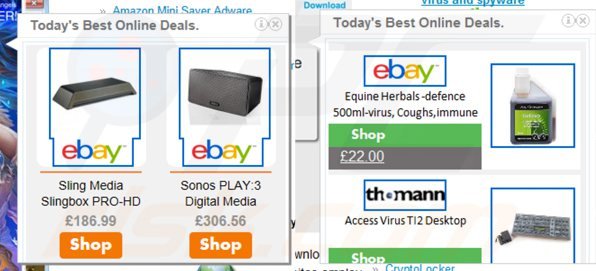
Die Today’s Best Online Deals (hxxp://visadd.com) Werbeplattform ist ähnlich Online Advertising Support, DailyOfferService, OnlineBrowserAdvertising, InterYield, Nav-links und "Ads not by this site" adware. Diese Plattformen benutzen störende Werbung, die innerhalb jeder besuchten Seite erscheint und mit Drittparteien Browserzusätzen gebündelt ist.
Diese bösartigen Browserzusätze benutzen eine virtuelle Grafikschicht über einer bestehenden Internetseite und im Falle von Today's Best Online Deals, erscheint zufällige Werbung auf besuchten Internetseiten (wenn man mit der Maus über einem Bild, das auf der besuchten Seite präsentiert wird, bleibt), die mit dubiosen Internetseiten verknüpfen. Wenn Ihr Download von einem "Downloadklienten" verwaltet wird, suchen Sie nach dem "Ablehnen" Feld und lehnen Sie die Installation geförderter Programme, oder Browserzusätze ab.
Wenn Sie Werbung von Today's Best Online Deals beobachten, die auf die hxxp://visadd.com Internetseite führen, benutzen Sie den bereitstehenden Entfernungsleitfaden, um die verursachende werbefinanzierte Software zu eliminieren.
"Today's Best Online Deals" Werbung leitet Nutzer auf die hxxp://visadd.com Internetseite weiter:
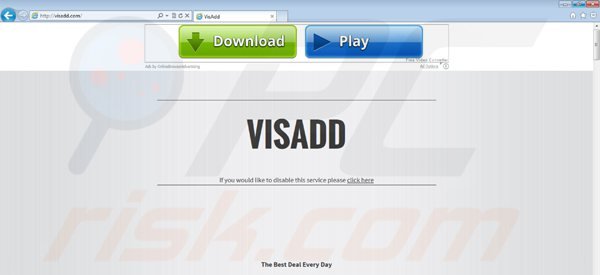
Umgehende automatische Entfernung von Malware:
Die manuelle Entfernung einer Bedrohung kann ein langer und komplizierter Prozess sein, der fortgeschrittene Computerkenntnisse voraussetzt. Combo Cleaner ist ein professionelles, automatisches Malware-Entfernungstool, das zur Entfernung von Malware empfohlen wird. Laden Sie es durch Anklicken der untenstehenden Schaltfläche herunter:
LADEN Sie Combo Cleaner herunterIndem Sie Software, die auf dieser Internetseite aufgeführt ist, herunterladen, stimmen Sie unseren Datenschutzbestimmungen und Nutzungsbedingungen zu. Der kostenlose Scanner überprüft, ob Ihr Computer infiziert ist. Um das Produkt mit vollem Funktionsumfang nutzen zu können, müssen Sie eine Lizenz für Combo Cleaner erwerben. Auf 7 Tage beschränkte kostenlose Testversion verfügbar. Eigentümer und Betreiber von Combo Cleaner ist RCS LT, die Muttergesellschaft von PCRisk.
Schnellmenü:
- Was ist Today’s Best Online Deals?
- SCHRITT 1. Deinstallieren Sie potenziell unerwünschte Anwendungen mit Systemsteuerung.
- SCHRITT 2. Entfernen Sie Today’s Best Online Deals Werbung von Internet Explorer.
- SCHRITT 3. Entfernen Sie Today’s Best Online Deals Werbung von Google Chrome.
- SCHRITT 4. Entfernen Sie Today’s Best Online Deals Pop-ups von Mozilla Firefox.
- SCHRITT 5. Today’s Best Online Deals Werbung von Safari entfernen.
- SCHRITT 6. Betrügerische Erweiterungen von Microsoft Edge entfernen.
Today’s Best Online Deals Werbung Entfernung:
Windows 10 Nutzer:

Machen Sie einen Rechtsklick in der linken unteren Ecke des Bildschirms, im Schnellzugriffmenü wählen Sie Systemsteuerung aus. Im geöffneten Fenster wählen Sie Ein Programm deinstallieren.
Windows 7 Nutzer:

Klicken Sie auf Start ("Windows Logo" in der linken, unteren Ecke Ihres Desktop), wählen Sie Systemsteuerung. Suchen Sie Programme und klicken Sie auf Ein Programm deinstallieren.
macOS (OSX) Nutzer:

Klicken Sie auf Finder, wählen Sie im geöffneten Fenster Anwendungen. Ziehen Sie die App vom Anwendungen Ordner zum Papierkorb (befindet sich im Dock), machen Sie dann einen Rechtsklick auf das Papierkorbzeichen und wählen Sie Papierkorb leeren.
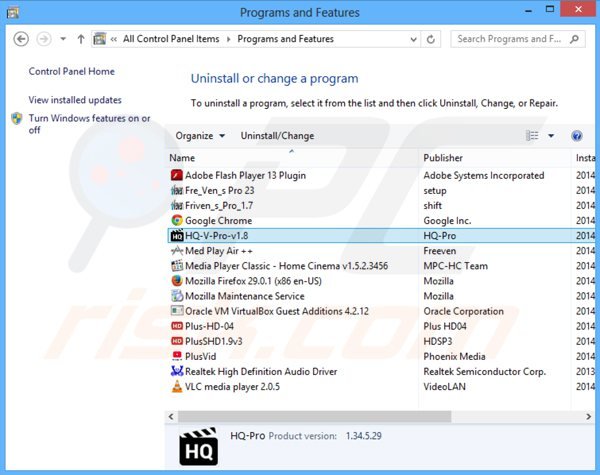
Im Programme deinstallieren Fenster: Suchen Sie nach kürzlich installierten Anwendungen, die seltsam erscheinen, oder am falschen Platz sind. Wählen Sie diese Einträge aus und klicken Sie auf "Deinstallieren", oder "Entfernen".
Während der Testphase kam Today's Best Online Deals gebündelt mit den potenziell unerwünschten Anwendungen "Fre_Ven_s Pro 23", "Friven_s Pro 1.7", "HQ-V-Pro-v.8", "Med Play Air ++", Plus-HD-04", "PluSHD1.9v3" und "PlusVid", aber jeder Fall kann anders sein. Im Programme deinstallieren Fenster, suchen Sie nach kürzlich installierten Programmen, die am falschen Ort, oder verdächtig erscheinen. Wählen Sie diese Einträge aus und klicken Sie auf "Deinstallieren", oder "Entfernen".
Nachdem Sie potenziell unerwünschte Programme (die Today's Best Online Deals Werbung verursachen) deinstalliert haben, scann Sie Ihren Computer auf übriggebliebene, unerwünschte Komponenten, oder möglichen Befall mit Schadensoftware. Um Ihren Computer zu scannen, benutzen Sie die empfohlene Software zum Entfernen von Schadensoftware.
LADEN Sie die Entfernungssoftware herunter
Combo Cleaner überprüft, ob Ihr Computer infiziert ist. Um das Produkt mit vollem Funktionsumfang nutzen zu können, müssen Sie eine Lizenz für Combo Cleaner erwerben. Auf 7 Tage beschränkte kostenlose Testversion verfügbar. Eigentümer und Betreiber von Combo Cleaner ist RCS LT, die Muttergesellschaft von PCRisk.
Today’s Best Online Deals Werbung von Internetbrowsern entfernen:
Das Video zeigt, wie man potenziell unerwünschte Browserzusätze entfernt:
 Bösartige Zusätze von Internet Explorer entfernen:
Bösartige Zusätze von Internet Explorer entfernen:
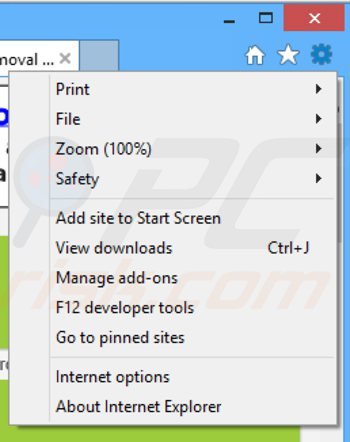
Klicken Sie auf das "Zahnradzeichen" ![]() (obere rechte Ecke von Internet Explorer), wählen Sie "Zusätze verwalten". Suchen Sie nach kürzlich installierten Browserzusätzen und entfernen Sie diese. Beachten Sie, dass es standardmäßig keine Browsererweiterungen geben sollte.
(obere rechte Ecke von Internet Explorer), wählen Sie "Zusätze verwalten". Suchen Sie nach kürzlich installierten Browserzusätzen und entfernen Sie diese. Beachten Sie, dass es standardmäßig keine Browsererweiterungen geben sollte.
Startseite ändern:
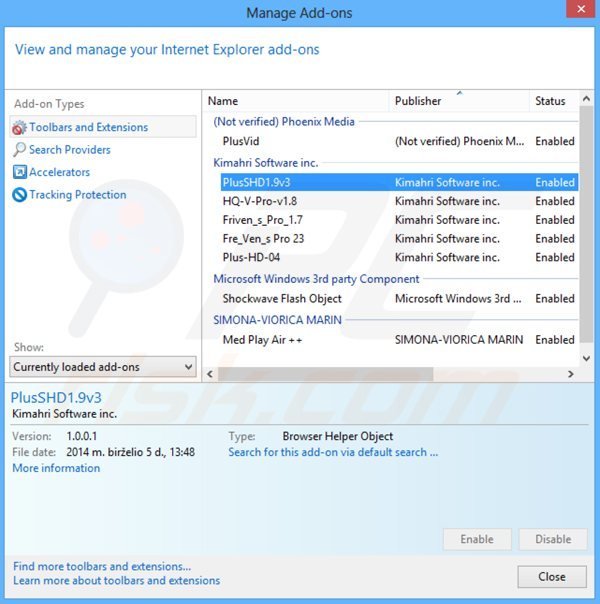
Alternative Methode:
Wenn Sie weiterhin Probleme mit der Entfernung von today’s best online deals virus haben, können Sie Ihre Internet Explorer Einstellungen auf Standard zurücksetzen.
Windows XP Nutzer: Klicken Sie auf Start, klicken Sie auf Ausführen, im geöffneten Fenster geben Sie inetcpl.cpl ein. Im geöffneten Fenster klicken Sie auf Erweitert, dann klicken Sie auf Zurücksetzen.

Windows Vista und Windows 7 Nutzer: Klicken Sie auf das Windows Logo, im Startsuchfeld geben Sie inetcpl.cpl ein und klicken Sie auf Enter. Im geöffneten Fenster klicken Sie auf Erweitert, dann klicken Sie auf Zurücksetzen.

Windows 8 Nutzer: Öffnen Sie Internet Explorer und klicken Sie auf das Zahnradzeichen. Wählen Sie Internetoptionen.

Im geöffneten Fenster wählen Sie den Erweitert Reiter.

Klicken Sie auf das Zurücksetzen Feld.

Bestätigen Sie, dass Sie die Internet Explorer Einstellungen auf Standard zurücksetzen wollen, indem Sie auf das Zurücksetzen Feld klicken.

 Bösartige Erweiterungen von Google Chrome entfernen:
Bösartige Erweiterungen von Google Chrome entfernen:
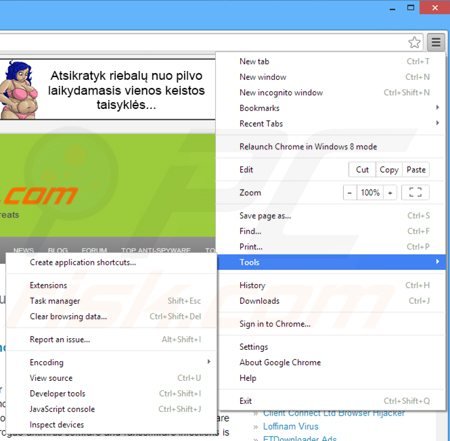
Klicken Sie auf das Chrome Menüzeichen ![]() (obere rechte Ecke bei Google Chrome), wählen Sie „Hilfsprogramme“ und klicken Sie auf "Erweiterungen". Suchen Sie nach kürzlich installierten (potenziell unerwünschten" Browserzusätzen und klicken Sie auf das Papierkorbzeichen.
(obere rechte Ecke bei Google Chrome), wählen Sie „Hilfsprogramme“ und klicken Sie auf "Erweiterungen". Suchen Sie nach kürzlich installierten (potenziell unerwünschten" Browserzusätzen und klicken Sie auf das Papierkorbzeichen.
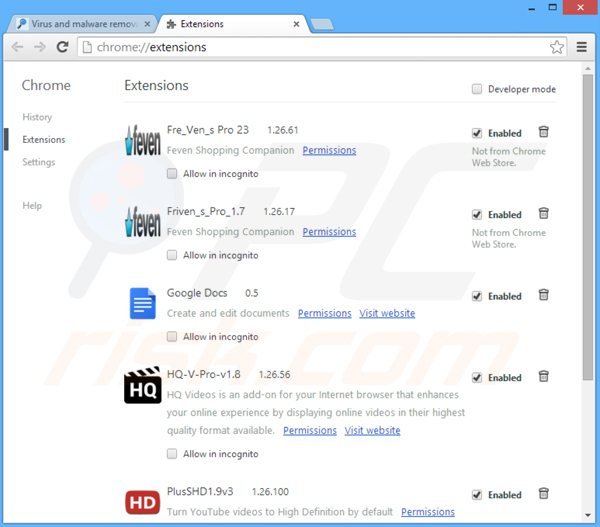
Alternative Methode:
Falls Sie weiterhin Probleme mit der Entfernung von today’s best online deals virus haben, setzen Sie die Einstellungen Ihres Google Chrome Browsers zurück. Klicken Sie auf das Chrome Menü-Symbol ![]() (in der oberen rechten Ecke von Google Chrome) und wählen Sie Einstellungen. Scrollen Sie zum Ende der Seite herunter. Klicken Sie auf den Erweitert... Link.
(in der oberen rechten Ecke von Google Chrome) und wählen Sie Einstellungen. Scrollen Sie zum Ende der Seite herunter. Klicken Sie auf den Erweitert... Link.

Nachdem Sie zum Ende der Seite hinuntergescrollt haben, klicken Sie auf das Zurücksetzen (Einstellungen auf ihren ursprünglichen Standard wiederherstellen) Feld.

Im geöffneten Fenster bestätigen Sie, dass Sie die Google Chrome Einstellungen auf Standard zurücksetzen möchten, indem Sie auf das Zurücksetzen Feld klicken.

 Bösartige Programmerweiterungen von Mozilla Firefox entfernen:
Bösartige Programmerweiterungen von Mozilla Firefox entfernen:
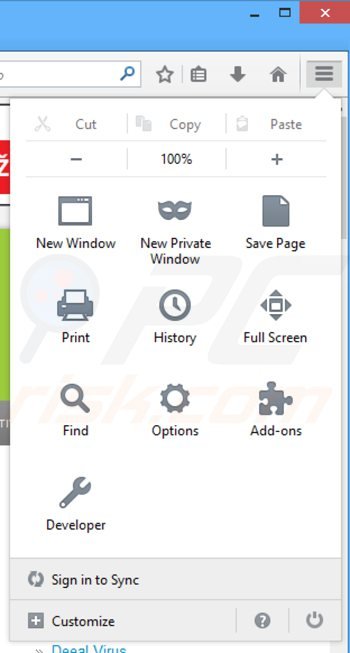
Klicken Sie auf das Firefox Menü ![]() (obere rechte Ecke des Hauptfensters), wählen Sie "Zusätze." Klicken Sie auf "Erweiterungen" und entfernen Sie kürzlich installierte Zusätze. Beachten Sie, dass die Erweiterungenliste bei Firefox standardmäßig leer ist.
(obere rechte Ecke des Hauptfensters), wählen Sie "Zusätze." Klicken Sie auf "Erweiterungen" und entfernen Sie kürzlich installierte Zusätze. Beachten Sie, dass die Erweiterungenliste bei Firefox standardmäßig leer ist.
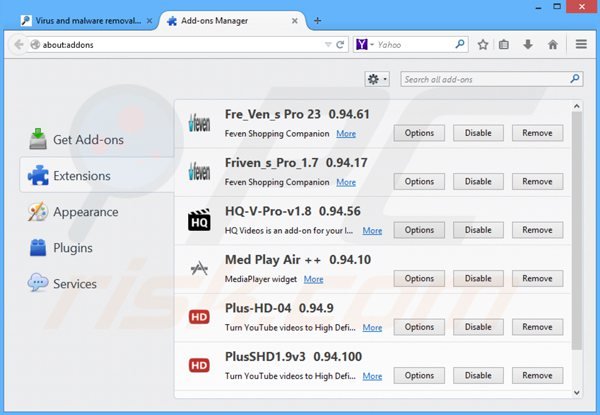
Alternative Methode:
Computernutzer, die Probleme mit der Entfernung von today’s best online deals virus haben, können Ihre Mozilla Firefox Einstellungen auf Standard zurücksetzen. Öffnen Sie Mozilla Firefox. In der oberen rechten Ecke des Hauptfensters klicken Sie auf das Firefox Menü ![]() , im geöffneten Menü klicken Sie auf das Hilfsmenü öffnen Feld
, im geöffneten Menü klicken Sie auf das Hilfsmenü öffnen Feld ![]()

Wählen Sie Problemlösungsinformationen.

Im geöffneten Fenster klicken Sie auf das Firefox Zurücksetzen Feld.

Im geöffneten Fenster bestätigen Sie, dass sie die Mozilla Firefox Einstellungen auf Standard zurücksetzen wollen, indem Sie auf das Zurücksetzen Feld klicken.

 Bösartige Erweiterungen von Safari entfernen:
Bösartige Erweiterungen von Safari entfernen:

Vergewissern Sie sich, dass Ihr Safari Browser aktiv ist, klicken Sie auf das Safari Menü und wählen Sie Einstellungen...

Klicken Sie im geöffneten Fenster auf Erweiterungen, suchen Sie nach kürzlich installierten, verdächtigen Erweiterungen, wählen Sie sie aus und klicken Sie auf Deinstallieren.
Alternative Methode:
Vergewissern Sie sich, dass Ihr Safari Browser aktiv ist und klicken Sie auf das Safari Menü. Vom sich aufklappenden Auswahlmenü wählen Sie Verlauf und Internetseitendaten löschen...

Wählen Sie im geöffneten Fenster Gesamtverlauf und klicken Sie auf das Verlauf löschen Feld.

 Bösartige Erweiterungen von Microsoft Edge entfernen:
Bösartige Erweiterungen von Microsoft Edge entfernen:

Klicken Sie auf das Edge Menüsymbol ![]() (in der oberen rechten Ecke von Microsoft Edge), wählen Sie "Erweiterungen". Suchen Sie nach allen kürzlich installierten verdächtigen Browser-Add-Ons und klicken Sie unter deren Namen auf "Entfernen".
(in der oberen rechten Ecke von Microsoft Edge), wählen Sie "Erweiterungen". Suchen Sie nach allen kürzlich installierten verdächtigen Browser-Add-Ons und klicken Sie unter deren Namen auf "Entfernen".

Alternative Methode:
Wenn Sie weiterhin Probleme mit der Entfernung von today’s best online deals virus haben, setzen Sie Ihre Microsoft Edge Browsereinstellungen zurück. Klicken Sie auf das Edge Menüsymbol ![]() (in der oberen rechten Ecke von Microsoft Edge) und wählen Sie Einstellungen.
(in der oberen rechten Ecke von Microsoft Edge) und wählen Sie Einstellungen.

Im geöffneten Einstellungsmenü wählen Sie Einstellungen wiederherstellen.

Wählen Sie Einstellungen auf ihre Standardwerte zurücksetzen. Im geöffneten Fenster bestätigen Sie, dass Sie die Microsoft Edge Einstellungen auf Standard zurücksetzen möchten, indem Sie auf die Schaltfläche "Zurücksetzen" klicken.

- Wenn dies nicht geholfen hat, befolgen Sie diese alternativen Anweisungen, die erklären, wie man den Microsoft Edge Browser zurückstellt.
Zusammenfassung:
 Meistens infiltrieren werbefinanzierte Software, oder potenziell unerwünschte Anwendungen, die Internetbrowser von Benutzern beim Herunterladen kostenloser Software. Einige der bösartigen Downloadseiten für kostenlose Software, erlauben es nicht, die gewählte Freeware herunterzuladen, falls sich Benutzer dafür entscheiden, die Installation beworbener Software abzulehnen. Beachten Sie, dass die sicherste Quelle zum Herunterladen kostenloser Software die Internetseite ihrer Entwickler ist. Falls Ihr Download von einem Downloadklienten verwaltet wird, vergewissern Sie sich, dass Sie die Installation geförderter Browser Programmerweiterungen und Symbolleisten ablehnen.
Meistens infiltrieren werbefinanzierte Software, oder potenziell unerwünschte Anwendungen, die Internetbrowser von Benutzern beim Herunterladen kostenloser Software. Einige der bösartigen Downloadseiten für kostenlose Software, erlauben es nicht, die gewählte Freeware herunterzuladen, falls sich Benutzer dafür entscheiden, die Installation beworbener Software abzulehnen. Beachten Sie, dass die sicherste Quelle zum Herunterladen kostenloser Software die Internetseite ihrer Entwickler ist. Falls Ihr Download von einem Downloadklienten verwaltet wird, vergewissern Sie sich, dass Sie die Installation geförderter Browser Programmerweiterungen und Symbolleisten ablehnen.
Hilfe beim Entfernen:
Falls Sie Probleme beim Versuch today’s best online deals virus von Ihrem Computer zu entfernen haben, bitten Sie bitte um Hilfe in unserem Schadensoftware Entfernungsforum.
Kommentare hinterlassen:
Falls Sie zusätzliche Informationen über today’s best online deals virus, oder ihre Entfernung haben, teilen Sie bitte Ihr Wissen im unten aufgeführten Kommentare Abschnitt.
Quelle: https://www.pcrisk.com/removal-guides/7906-todays-best-online-deals-pop-up
Teilen:

Tomas Meskauskas
Erfahrener Sicherheitsforscher, professioneller Malware-Analyst
Meine Leidenschaft gilt der Computersicherheit und -technologie. Ich habe mehr als 10 Jahre Erfahrung in verschiedenen Unternehmen im Zusammenhang mit der Lösung computertechnischer Probleme und der Internetsicherheit. Seit 2010 arbeite ich als Autor und Redakteur für PCrisk. Folgen Sie mir auf Twitter und LinkedIn, um über die neuesten Bedrohungen der Online-Sicherheit informiert zu bleiben.
Das Sicherheitsportal PCrisk wird von der Firma RCS LT bereitgestellt.
Gemeinsam klären Sicherheitsforscher Computerbenutzer über die neuesten Online-Sicherheitsbedrohungen auf. Weitere Informationen über das Unternehmen RCS LT.
Unsere Anleitungen zur Entfernung von Malware sind kostenlos. Wenn Sie uns jedoch unterstützen möchten, können Sie uns eine Spende schicken.
SpendenDas Sicherheitsportal PCrisk wird von der Firma RCS LT bereitgestellt.
Gemeinsam klären Sicherheitsforscher Computerbenutzer über die neuesten Online-Sicherheitsbedrohungen auf. Weitere Informationen über das Unternehmen RCS LT.
Unsere Anleitungen zur Entfernung von Malware sind kostenlos. Wenn Sie uns jedoch unterstützen möchten, können Sie uns eine Spende schicken.
Spenden
▼ Diskussion einblenden